
Sok felhasználónak szembesülnie kell azzal, hogy hangot kell kivonnia a videóból, hogy különálló fájlt kapjon, amely audio sávból áll. Bizonyos helyzetekben hangot kell kivonnia a videóból, hogy a felhasználónak külön audio formátumú fájlja legyen.
A képfájlba edzőórát, webináriumot, zenét stb. Rögzíthetünk. Nem mindig szükséges a képernyőn zajló eseményeket nézni, főleg, ha valamilyen monológ vagy előadás, tanácsos csak hallgatni a zajló eseményeket..
Tartalom:- Hogyan lehet kivonni a hangot a videóból
- Bármely video konverter
- Formátum gyár
- Freemake video konverter
- Moo0 Video to Mp3
- VLC médialejátszó
- Online Audio Converter 123apps.com
- Videó konvertálása audióvá a Convertio.io oldalon
- A cikk következtetései
A második szempont, amelyre figyelnek: a videofájl sok helyet foglal el a számítógép lemezén. A kibontott audio sáv sokkal kevesebb helyet foglal el, és ezzel helyet takarít meg.
A zene szerelmeseinek gyakran ki kell vonniuk a zenét egy videóból, például olyan esetekben, amikor egy érdekes dal klipekkel találkozunk, és a zenét audiofájlként akarjuk elmenteni későbbi meghallgatás céljából. A probléma megoldásának egyik módja a zeneszám kivonása a videóból.
Hogyan lehet kivonni a hangot a videóból
Ha videofájlból hangot szeretne kapni, használja az egyik kényelmes módszert, amelyet egy speciális program vagy online szolgáltatás nyújt nekünk. Ennek a módszernek a használatakor megvannak a maga sajátosságai.
A számítógépre telepített programmal konvertálhatja a videofájlt, kivonhatja a hangot, és elmentheti a számítógépére. Néhány program nemcsak a számítógépen található helyi fájlokból képes konvertálni a videót hangmá, az alkalmazások az internetről származó link segítségével kivonhatják a képet a videóból.
A szolgáltatás használatával hangot vonhat ki az online videóból egy számítógépről, vagy linkeken keresztül a webhelyekről, felhőalapú tárolókról stb. Ezzel a módszerrel korlátozások vannak az eredeti videofájl méretére. Alapértelmezés szerint a programok és szolgáltatások az eredeti minőséget konvertálják.
Mindkét esetben beállíthatjuk a videó audió konvertálására szolgáló paramétereket: a kimeneti fájl formátumát, minőségét és egyéb jellemzőit. A felhasználó képes konvertálni egy fájlt audio formátumba, vagy egyszerre több fájlt konvertálni.
Ebben az útmutatóban talál útmutatást arról, hogyan lehet hangot kivonni a videóból online vagy szoftver segítségével.
Bármely video konverter
Az Any Video Converter olyan program, amellyel a videót sok más formátumra konvertálhatja. A program kivonhat hangot a videóból. Az alkalmazás oroszul működik, van egy ingyenes verzió.
Bármelyik Video Converter konvertálja a videót a következő audio formátumokra:
- MP3, MP2, OGG Vorbis, AAC, AC3, AIFF, M4A, APE, SUN AU, DTS, FLAC, MPEG-4 Audio, WAV, WMA.
Más formátumba konvertáláshoz hajtsa végre az alábbi lépéseket:
- Nyisson meg bármilyen Video Converter-t.
- Kattintson az "Videó hozzáadása" gombra egy video- vagy hangfájl megnyitásához a programban. A tömeges fájlok hozzáadásához kattintson a program főablakában a "Fájlok hozzáadása vagy húzása és dobása" gombra.
- A legördülő listából válassza ki a kimeneti profilt. A mi esetünkben ez az "audiofájlok".
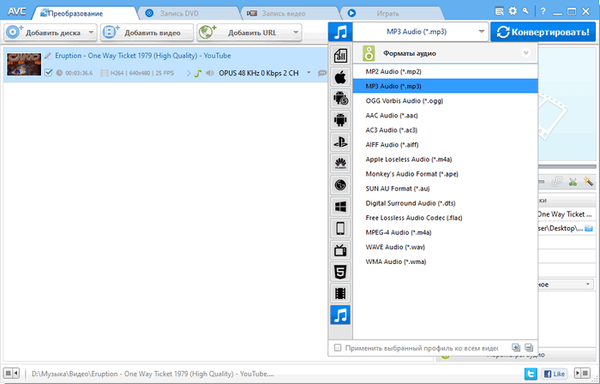
- A "Formátumok" szakaszban válassza ki a konvertálni kívánt formátumot. Ha az átalakítás tömegesen történik, akkor jelölje be az "A kiválasztott profil alkalmazása minden videóra" jelölőnégyzetet..
- Az Alapbeállítások szakaszban nyissa meg az "Audio beállítások" opciót a beállítások megváltoztatásához. Itt kiválaszthatja a bitsebességet, beleértve a tetszőleges frekvenciát, az audio csatornák számát.
- Ha nem a teljes videofájlból, hanem egy adott töredékből kell kivonnia a hangot, kattintson a "Play this media" gombra (olló formájában). A lejátszóablakban jelölje meg a klip kívánt részletét markerekkel, kattintson az "OK" gombra.
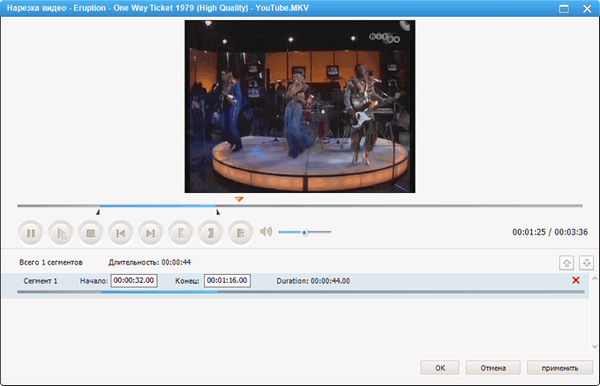
- A beállítások elvégzése után kattintson a "Konvertálás!".

Az audio műsorszám kibontva van, és most már lejátszhatja az audio fájlt a számítógép multimédia lejátszójában. Attól függően, hogy mit választott a programbeállításokban, az eredeti videofájlból csak egy töredéket vagy a teljes audio műsorszámot fog kapni.
Az "URL hozzáadása" gombbal letölthet videót az internetről, hogy tovább konvertálhassa a megfelelő audio formátumra.
Formátum gyár
A Format Factory egy szabad formátumú konvertáló program. A Format Factory támogatja az orosz nyelvű felületet.
A Format Factory programban kibonthatja a hangot a támogatott audio formátumokban:
- MP3, WMA, APE, FLAC, AAC, AC3, MMF, AMR, M4A, M4R, OGG, WAV, WavPack, MP2.
Kövesse az alábbi lépéseket a konvertálás elindításához a Format gyárban:
- A program főablakában válassza az „Audio” részt.
- Válassza ki a megfelelő formátumot, például MP
- A megnyíló ablakban kattintson a "Fájl hozzáadása" gombra.
- A videofájl megjelenik a fájllistában..
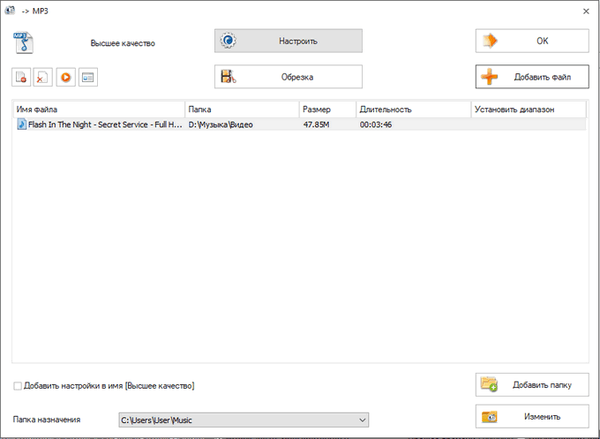
Ebben az ablakban kiválaszthat egy mappát az audiofájl mentéséhez. A "Célmappa" mezőben válassza ki a kívánt könyvtárat a számítógépen.
A "Konfigurálás" gombbal megváltoztathatja az átváltási beállításokat. Ha rákattint a "Vágás" gombra, akkor kiválaszthatja a kívánt hangtöredéket, amelyet külön fájlként ment el..
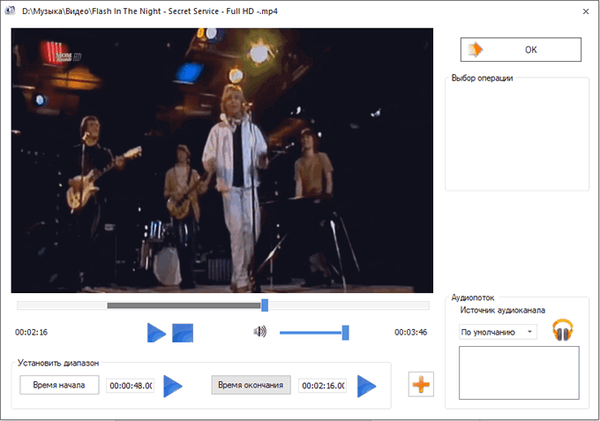
- A konverziós folyamat elindításához kattintson a program főablakában a "Start" gombra.
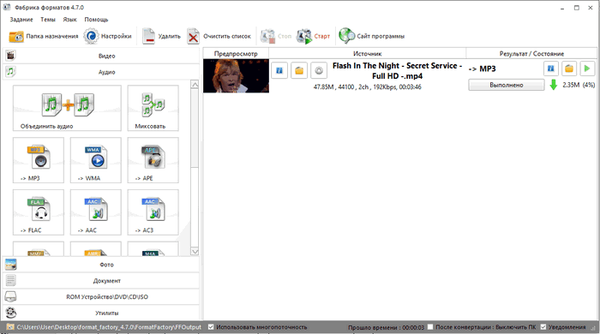
A hangzást kibontva, az audiofájl a rendeltetésszerűen felhasználható.
Freemake video konverter
Freemake Video Converter - egy program, amellyel videókat konvertálhat más video- és audio formátumokba az orosz nyelvű felülettel.
Ön is érdekli:- Any Video Converter - program a videofájlok konvertálására
- Format Factory - ingyenes formátumgyártó konverter
- Freemake Video Converter - ingyenes video konverter
Az alkalmazás támogatja a videó konvertálását a legnépszerűbb "MP3" audio formátumra. Az átalakítás folyamatában hajtsa végre a következő lépéseket:
- Adjon hozzá egy videofájlt a Freemake Video Converter ablakhoz.
Ha csak egy töredéket szeretne menteni a videoklipből, kattintson az olló képével ellátott gombra a szerkesztő ablakának megnyitásához. Indítsa el a videolejátszást, jelölje meg a menteni kívánt rész elejét és végét, kattintson az "OK" gombra.
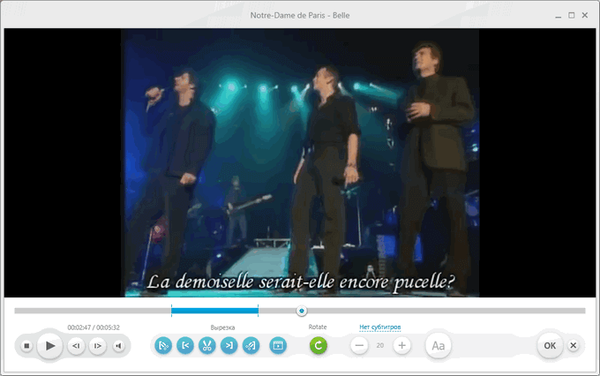
- A program főablakában válassza az "MP3 formátum" átalakítást.
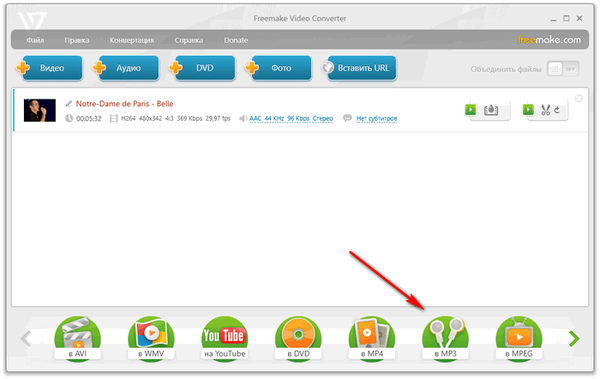
- Az „Konvertálás MP3-beállításokba” ablakban egy profil jelenik meg az alapértelmezett beállításokkal. A felhasználó módosíthatja a program opcióit más paraméterekre.
- Kattintson a "Konvertálás" gombra.
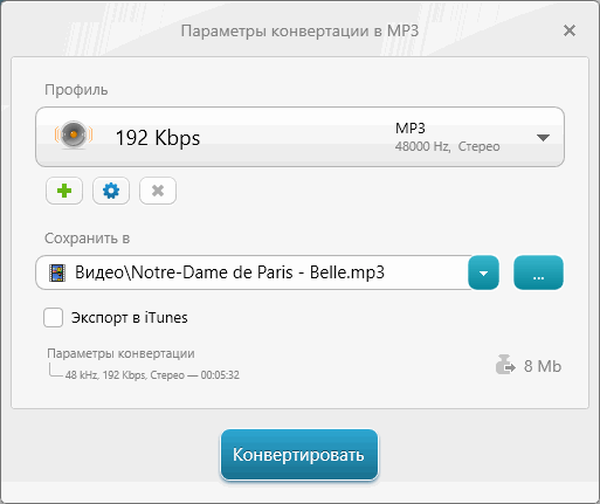
Moo0 Video to Mp3
Az ingyenes Moo0 Video to Mp3 program (egy ideig a program neve Moo0 Video Audio Extractor volt) a videó audio formátumba konvertálására szolgál. A program letölthető a hivatalos webhelyről itt.
Neve ellenére a Moo0 Video to Mp3 számos audio formátumot támogat:
- MP3, MP4, OGG, OGG (FLAC), AAC, AC3, WAV, WAV (ADPCM IMA), WAV (ADPCM Microsoft), WAV (ADPCM Yamaha), WAV (GSM), WMA, AIFF, AMR, AU, AU ( törvény), AU (u-törvény), FLAC, M4A, M4A (ALAC), MMF, MOV, MP2, 3GP, 3GP (AAC), 3G2, 3G2 (AAC), RA, RM, PCM (Little-Endian ), PCM (Big-Endian), PCM (törvény), PCM (u-Law).
A Moo0 Video on Mp3 formátumú audio konvertálása a következőképpen történik:
- A program ablakában válassza ki a megfelelő audio formátumot.
- Húzza a videót a program központi területére.
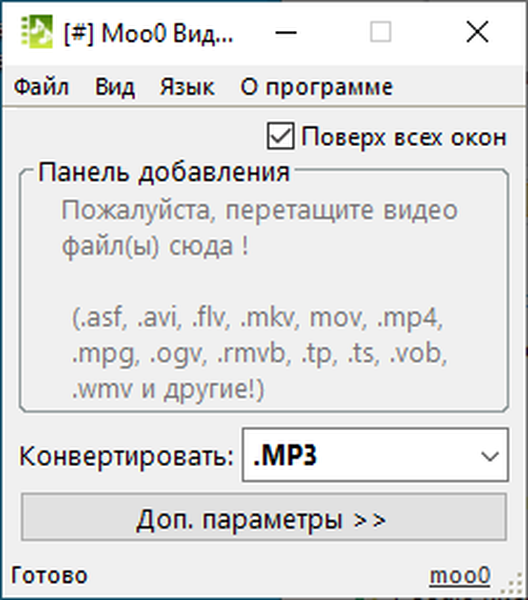
- Az alkalmazás automatikusan kivonja a hangzást a videóból.
Az átalakítási beállítások megváltoztatásához kattintson az "Speciális beállítások" gombra.
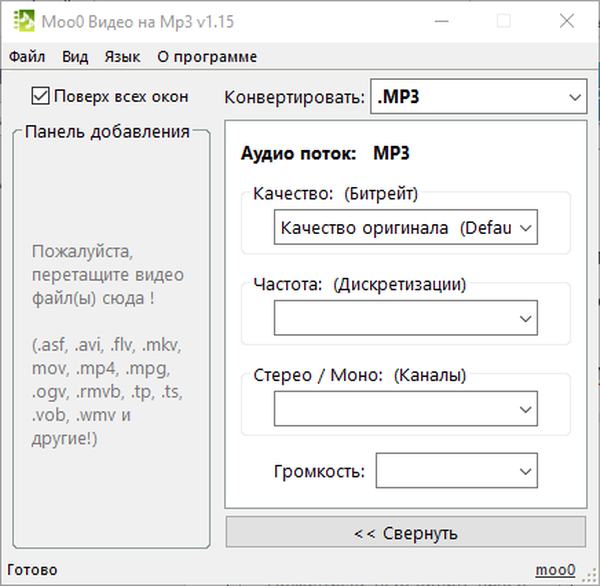
VLC médialejátszó
A VLC médialejátszó (VideoLAN) népszerű ingyenes médialejátszó különféle formátumú médiafájlok lejátszásához. Ez a nagy teljesítményű alkalmazás többek között a video- és audioformatok konvertálására is képes, ideértve egy audió műsorszám kinyerését a videofájlból.
A VLC médialejátszó hangot nyer a videóból anélkül, hogy PC-re telepítenie kellene a szoftvert.
- Futtassa az alkalmazást a számítógépen.
- A "Média" menüben kattintson a "Konvertálás / Mentés" helyi menü elemre.
- A „Forrás” ablakban a „Fájl” lapon kattintson a „Hozzáadás” gombra, hogy hozzáadjon egy helyi fájlt a számítógépről az alkalmazáshoz.
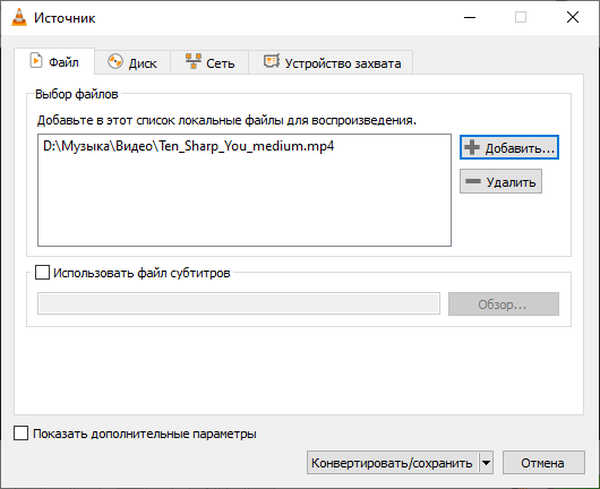
- Kattintson a "Konvertálás / mentés" gomb melletti nyílra, válassza a legördülő menü "Konvertálás" menüpontját.
- A megnyíló "Profil" opcióban válassza ki a megfelelő audio formátumot. A VLC médialejátszó támogatja a kimeneti audio formátumokat: MP3, Vorbis (OGG), FLAC, CD.
- A "Végleges fájl" mezőben adjon nevet a fájlnak, és válassza ki az audio műsorszám mentésének helyét.
- Kattintson a "Start" gombra.
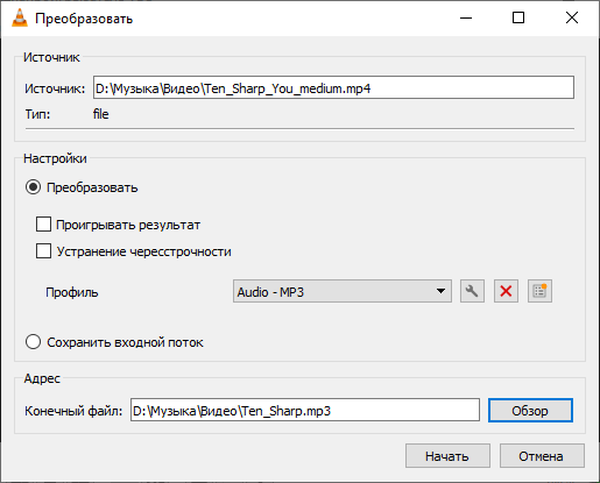
A konvertálás befejezése után a videó hangja kinyerésre kerül, és az audiofájlba kerül.
Online Audio Converter 123apps.com
Az Online Audio Converter az alábbi címen található: https://online-audio-converter.com/en/ a 123apps.com. A felhasználónak lehetősége van arra, hogy a videókat egy távoli kiszolgálón online formátumban konvertálja audio formátumú fájlba, programok segítése nélkül.
Hétvégén történő szolgáltatás esetén a következő audio formátumok támogatottak:
- MP3, WAV, MP4A, FLAC, OGG, MP2, ARM.
A bemeneti videofájl maximális mérete 2048 MB.
Az átalakítási folyamat három lépésben zajlik:
- Kattintson a „Fájlok megnyitása” gombra a videofájl feltöltéséhez a számítógépről a szerverre. A videókat megnyithatjuk a Google Drive vagy a Dropbox felhőtárolóból, vagy az URL segítségével az internetről.
- A következő szakasz: a formátum, a minőség kiválasztása, a kiegészítő beállítások alkalmazása.
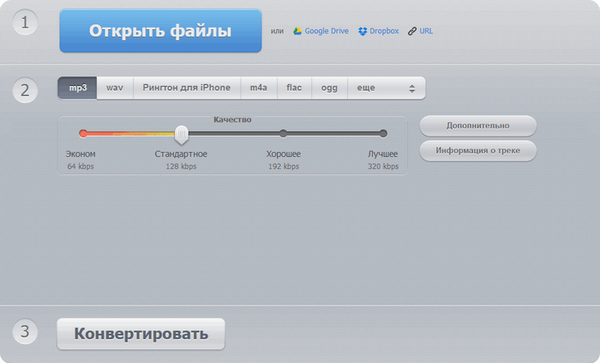
- Kattintson a "Konvertálás" gombra.
A feldolgozás után kattintson a "Letöltés" gombra az audiofájl letöltéséhez a számítógépre, vagy mentse el a fájlt a Google Drive vagy a Dropbox felhőalapú tárolóba..
Videó konvertálása audióvá a Convertio.io oldalon
A Convertio.io szolgáltatás különféle formátumú fájl konverterek. Kövesse a következő linket: https://convertio.co/en/video-converter/ az "Online video konverter" oldalra.
A Convertio.io támogatja a videó konvertálását számos audio formátumra, beleértve a nagyon egzotikus formátumokat is:
- MP3, WAV, WMA, OGG, M4A, AAC, MP4R, FLAC, AIFF, AMR, WVE, DTS, AC3, OPUS, CAF, AVR, TXW, VOX, CDDA, AU, 8SVX, WV, AMB, CVS, W64, VOC, PVF, SPX, IMA, CVSD, PAF, TTA, KNK, MAUD, SND, SNDR, SNDT, CVU, DVMS, VMS, FAP, FSSD, SOU, GSRT, HCOM, HTK, IRCAM, SLN, SPH, NIST, SMP, SD
A szolgáltatás ingyenes módjában a maximális feltöltési fájlméret 100 MB.
Válassza ki a fájl letöltésének módszerét a kiszolgálóra: számítógépről, a Dropboxból vagy a Google Drive felhőalapú tárolóból, az interneten található link segítségével. Másik módszer: húzzon egy fájlt vagy fájlokat a szolgáltatási oldalra.
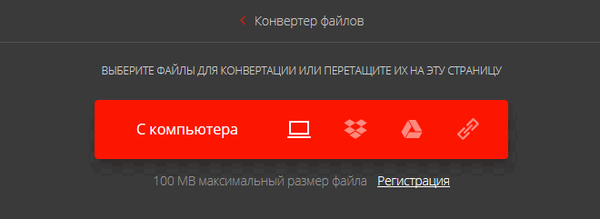
A fájlnévvel ellentétben kattintson a formátumnévvel ellátott gomb nyíljára, a megnyíló menüben nyissa meg az „Audio” fület, válassza ki a megfelelő formátumot.
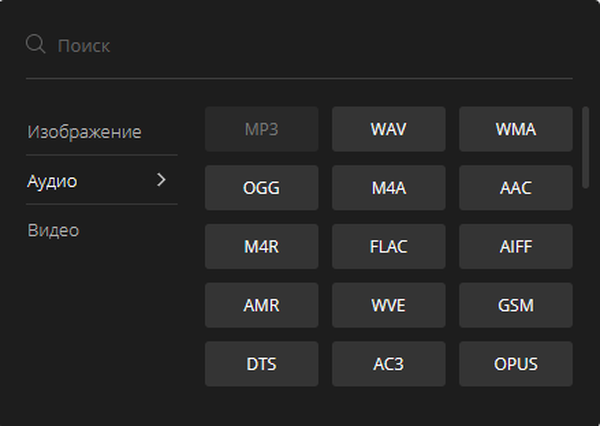
Kattintson a "Konvertálás" gombra.

A feldolgozás után kattintson a "Letöltés" gombra..
A cikk következtetései
Ha a felhasználónak hangot kellett kivonnia a videóból, használhatja a program vagy az online szolgáltatás segítségét. A videofájlt a megfelelő formátumú audiofájlba konvertálják. Egyes alkalmazások kiegészítő funkciókkal is rendelkeznek az audió műsorszámok kibontásához: ezek segítségével csak a kívánt hangtöredéket lehet kibontani a teljes videofájlból.
Kapcsolódó publikációk:- Hogyan készítsünk világos bevezetőt a YouTube-ra
- Webkamera videó rögzítése a Movavi Video Editorban
- A Windows Movie Maker (Windows Movie Studio) letöltése a Windows rendszerre
- Legjobb video konverterek
- MP3Gain az MP3 hangerejének növelésére











